Adobe Illustrator CS6在增加大量功能和問題修復之外,最主要的是通過Adobe Mercury實現64位支持,優化了內存和整體性能,可以提高處理大型、復雜文件的精確度、速度和穩定性,實現了原本無法完成的任務,能夠高效、精確處理大型復雜文件。全新的追蹤引擎可以快速地設計流暢的圖案以及對描邊使用漸變效果,快速又精確地完成設計,其強大的性能系統提供各種形狀、顏色、復雜效果和豐富的排版 。

Adobe Illustrator CS6簡介
Adobe Illustrator CS6 軟件使用 Adobe Mercury 支持,能夠高效、精確處理大型復雜文件。Adobe Illustrator CS6全新的追蹤引擎可以快速地設計流暢的圖案以及對描邊使用漸變效果,快速又精確地完成設計,其強大的性能系統提供各種形狀、顏色、復雜效果和豐富的排版 ,可以自由嘗試各種創意并傳達您的創作理念。
比 Adobe Illustrator CS4 和Adobe Illustrator CS5在增加大量功能和問題修復之外,最主要的是通過Adobe Mercury實現64位支持,優化了內存和整體性能能,可以提高處理大型、復雜文件的精確度、速度和穩定性,實現了原本無法完成的任務。
Adobe Illustrator CS6功能
完善的矢量繪制工具快速又精確地進行設計。在任何媒體中均能創建生動的矢量圖形。借助精準的形狀構建工具、流體和繪圖畫筆以及高級路徑控件,運用強大的性能系統所提供的各種形狀、顏色、復雜的效果和豐富的排版,自由嘗試各種創意并傳達您的創作理念。
界面
與其他 Adobe 解決方案集成由于與行業領先的 AdobePhotoshop、InDesign、After Effects、Acrobat 和其他更多產品的緊密結合,使得項目從設計到打印或數字輸出得以順利地完成。
多個畫板
整理和查看多達 100 個大小不同的重疊或位于同一平面的畫板。快速添加、刪除、重新排序和命名。單獨或一起存儲、導出和打印。
漸變和透明度
直接在對象上處理漸變,定義橢圓漸變的尺寸、編輯顏色和調整不透明度。甚至可以為描邊和網格制造漸變效果。
針對網絡和手機的清晰圖形和文本
在文件的像素網格上精確創建和對齊矢量對象,制作出整潔、銳利的柵格圖形。為各個文本框架使用文本消除鋸齒選項。
圖像描摹
利用強大的描摹引擎將柵格圖像轉換為可編輯矢量。使用簡單、直觀的控件即可獲得清晰的線條、精確的擬合以及可靠的結果。
透視繪圖
在精準的 1 點、2 點或 3 點直線透視中使用透視網格繪制形狀和場景,創造出真實的景深和距離感。
圖案創建
輕松創建無縫拼貼的矢量圖案。利用可隨時編輯的不同類型的重復圖案自由嘗試各種創意,可使您的設計達到最佳的靈活性。
面板內外觀編輯
在“外觀”面板中直接編輯對象特征,無需打開填充、描邊或效果面板。
行業標準的圖形文件格式
可以使用幾乎任何類型的圖形文件-包括 PDF、EPS、FXG、Photoshop (PSD)、TIFF、GIF、JPEG、SWF、SVG、DWG、DXF 等。
Adobe PDF 文件創建工具
創建更安全、多頁、包含豐富圖形的PDF文件并保留 Illustrator 圖層。與了解 Illustrator 支持 PDF/X 標準的服務提供商分享機密文件。
提高工作速度和穩定性
新的 Performance System 具備 Mac OS 和 Windows® 的本地 64 位支持,能夠完成打開、保存和導出大文件以及預覽復雜設計等原本無法完成的任務。
Adobe Illustrator CS6 安裝圖文教程
第一步:解壓文件
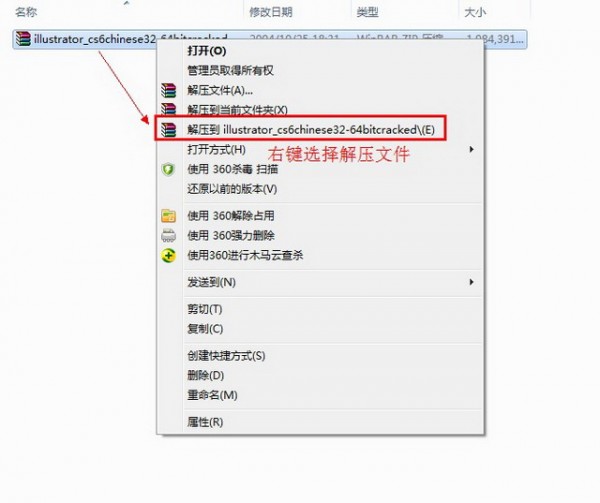
(圖一)首先把我們下載的Adobe Illustrator Cs6【AI cs6】文件包解壓出來 如圖一。
第二步:運行安裝程序
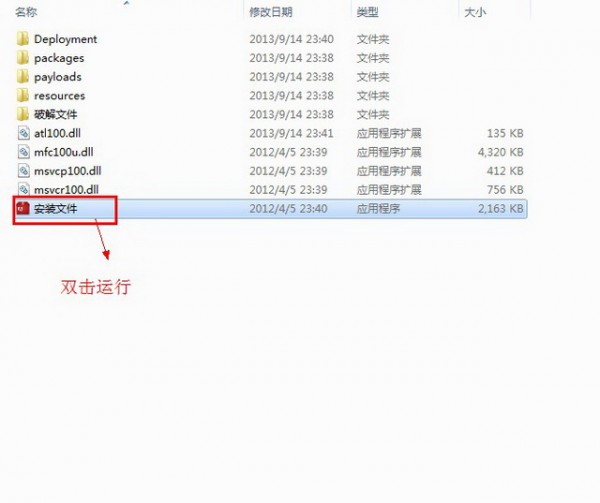
(圖二)雙擊“安裝文件”開始安裝Adobe Illustrator Cs6【AI cs6】 如圖二。
第三步:彈窗界面
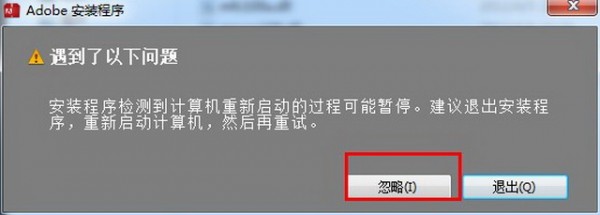
(圖三)如果在安裝過程中彈出此界面點擊“忽略”即可 如圖三。
第四步:選擇安裝類型
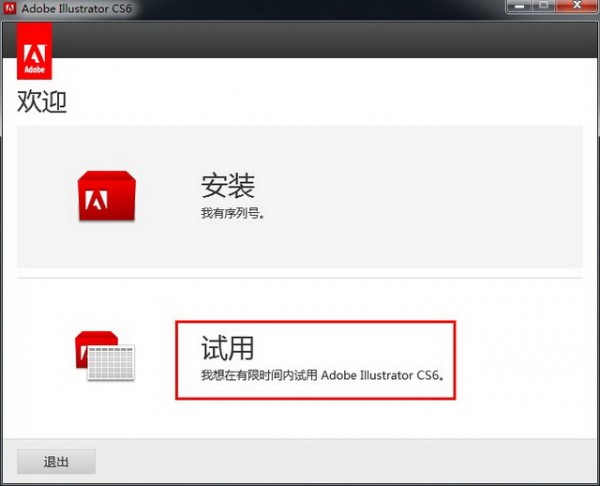
(圖四)這里我們先安裝試用版本 如圖四。
第五步:Adobe Illustrator Cs6【AI cs6】許可協議界面
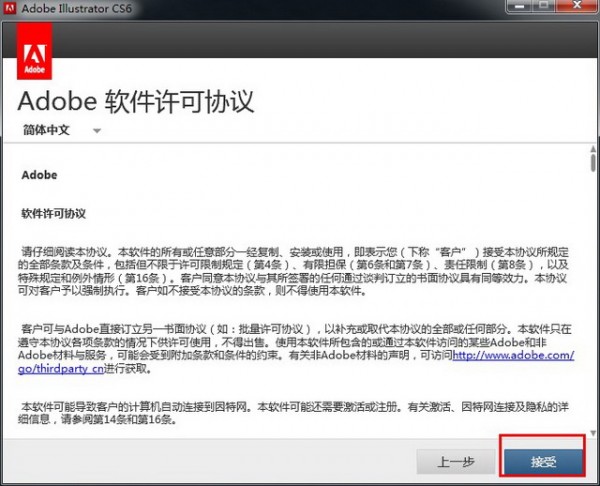
(圖五)點擊“是” 如圖五。
第六步:Adobe Illustrator Cs6【AI cs6】登錄界面
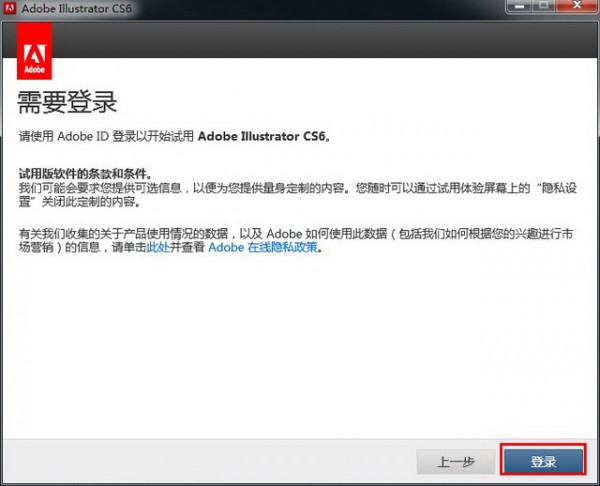
(圖六)點擊“登錄” 如圖六。
第七步:創建ID
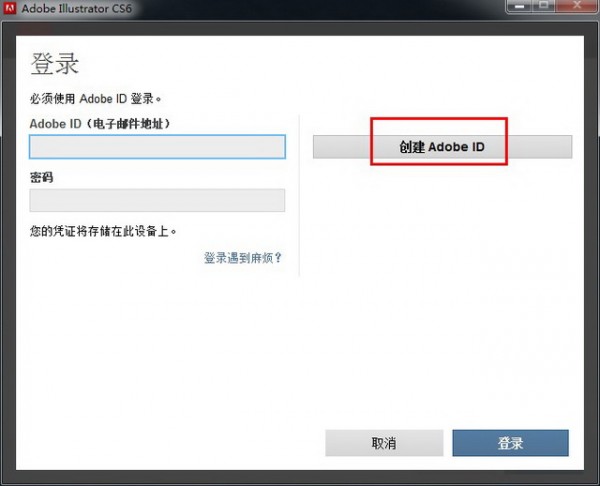
(圖七)這里我們需要創建Adobe ID 如圖七。
第八步:創建Adobe ID界面

(圖八)輸入自己的郵箱(QQ郵箱即可)在設置密碼,設置自己的信息。點擊“創建” 如圖八。
第九步:登錄信息
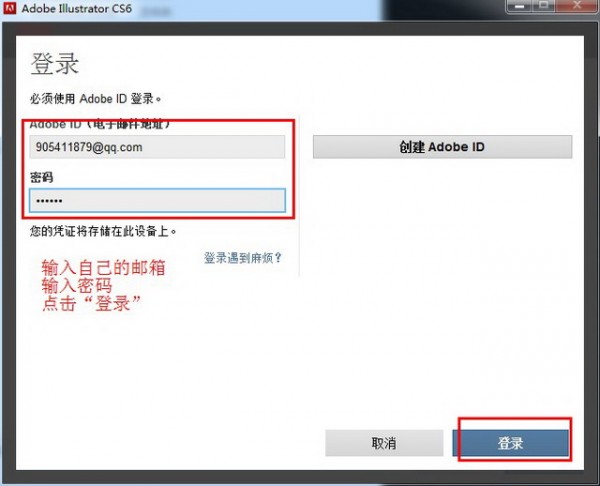
(圖九)輸入信息。點擊“登錄” 如圖九。
第十步:安裝選項
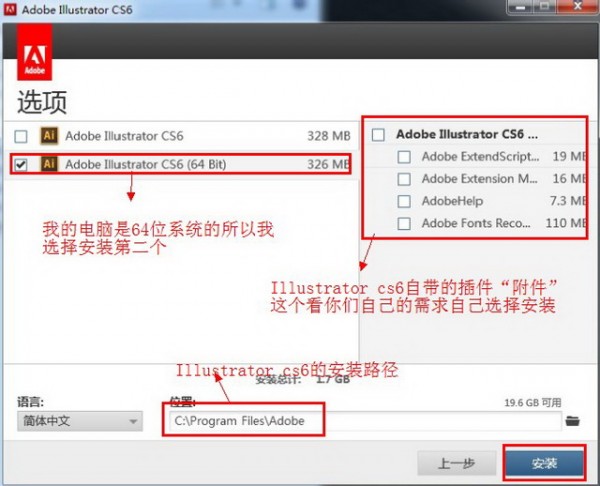
(圖十)根據自己的要求自己更改。 如圖十。
第十一步:正在安裝Adobe Illustrator Cs6【AI cs6】
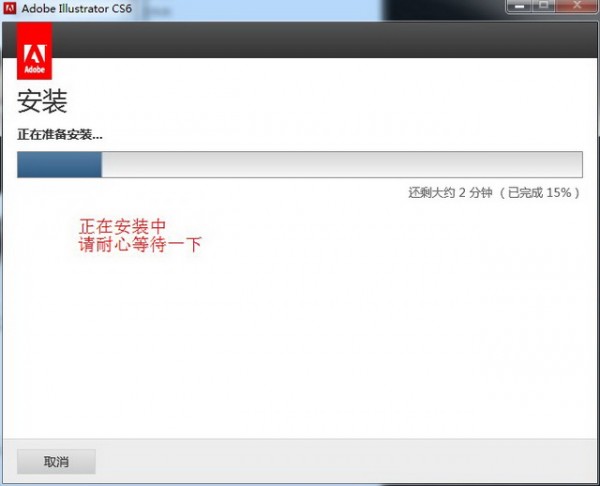
(圖十一)正在安裝中,請耐心等待一下…… 如圖十一。
第十二步:前期安裝完成
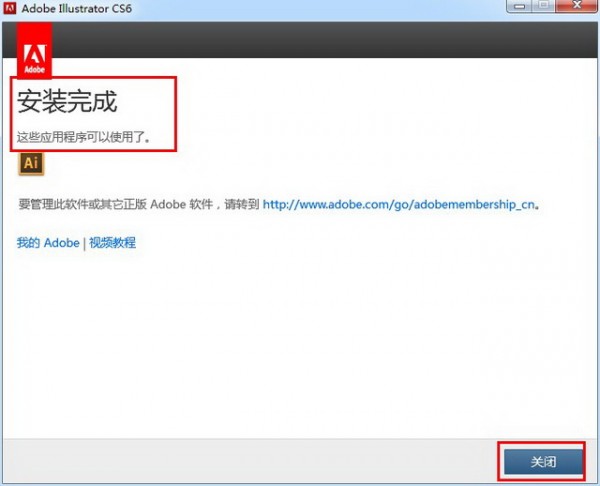
(圖十二)點擊“關閉” 如圖十二。
第十三步:創建快捷方式在桌面
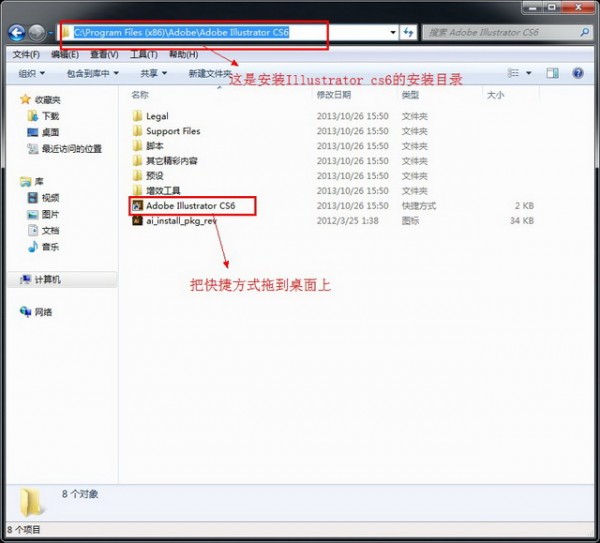
(圖十三)根據自己軟件的安裝路徑(安裝目錄)找到Adobe Illustrator Cs6【AI cs6】的快捷方式并把它拖到桌面上 如圖十三。
第十四步:查找軟件的安裝目錄
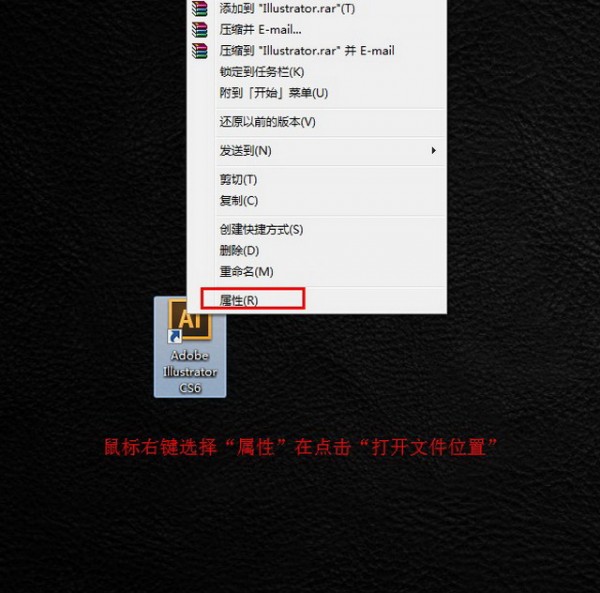
(圖十四)右鍵選擇屬性在點擊打開文件位置(查找目標) 如圖十四。
第十五步:打開“64位”系統的破解文件

(圖十五)由于我的電腦是WIN764位系統,所以我選擇“64位” 如圖十五。
第十六步:復制64位破解文件

(圖十六)復制“amtlib.dll”文件到我們剛打開軟件的安裝路徑(安裝目錄)里面 如圖十六。
第十七步:復制(替換)原文件
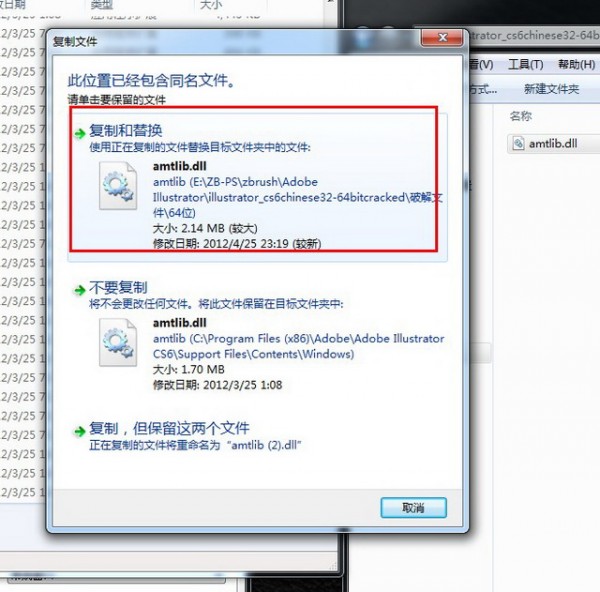
(圖十七)在我們復制文件到Adobe Illustrator Cs6【AI cs6】的安裝目錄里面時會彈出此界面,選擇“復制和替換” 如圖十七。
第十八步:破解完成-Adobe Illustrator Cs6【AI cs6】安裝完成
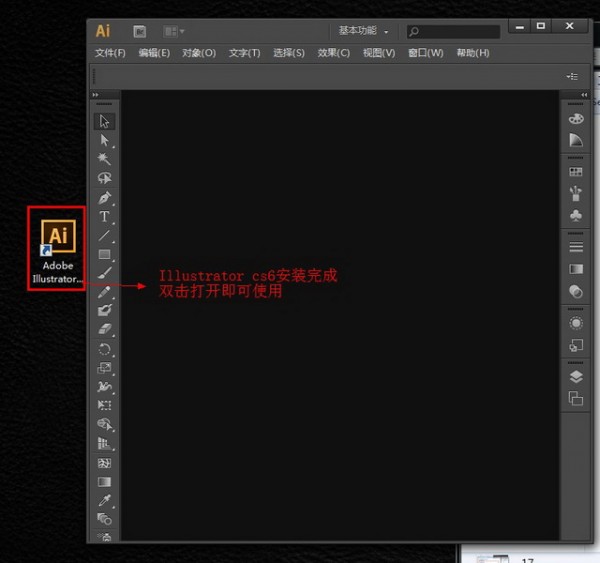
(圖十八)這樣我們的Adobe Illustrator Cs6【AI cs6】就安裝成功了,大家可以使用了。 如圖十八。




 360解壓縮軟件2023
360解壓縮軟件2023 看圖王2345下載|2345看圖王電腦版 v10.9官方免費版
看圖王2345下載|2345看圖王電腦版 v10.9官方免費版 WPS Office 2019免費辦公軟件
WPS Office 2019免費辦公軟件 QQ瀏覽器2023 v11.5綠色版精簡版(去廣告純凈版)
QQ瀏覽器2023 v11.5綠色版精簡版(去廣告純凈版) 下載酷我音樂盒2023
下載酷我音樂盒2023 酷狗音樂播放器|酷狗音樂下載安裝 V2023官方版
酷狗音樂播放器|酷狗音樂下載安裝 V2023官方版 360驅動大師離線版|360驅動大師網卡版官方下載 v2023
360驅動大師離線版|360驅動大師網卡版官方下載 v2023 【360極速瀏覽器】 360瀏覽器極速版(360急速瀏覽器) V2023正式版
【360極速瀏覽器】 360瀏覽器極速版(360急速瀏覽器) V2023正式版 【360瀏覽器】360安全瀏覽器下載 官方免費版2023 v14.1.1012.0
【360瀏覽器】360安全瀏覽器下載 官方免費版2023 v14.1.1012.0 【優酷下載】優酷播放器_優酷客戶端 2019官方最新版
【優酷下載】優酷播放器_優酷客戶端 2019官方最新版 騰訊視頻播放器2023官方版
騰訊視頻播放器2023官方版 【下載愛奇藝播放器】愛奇藝視頻播放器電腦版 2022官方版
【下載愛奇藝播放器】愛奇藝視頻播放器電腦版 2022官方版 2345加速瀏覽器(安全版) V10.27.0官方最新版
2345加速瀏覽器(安全版) V10.27.0官方最新版 【QQ電腦管家】騰訊電腦管家官方最新版 2024
【QQ電腦管家】騰訊電腦管家官方最新版 2024 360安全衛士下載【360衛士官方最新版】2023_v14.0
360安全衛士下載【360衛士官方最新版】2023_v14.0